Päivitetty huhtikuu 2024: Älä enää saa virheilmoituksia ja hidasta järjestelmääsi optimointityökalumme avulla. Hanki se nyt osoitteessa linkki
- Lataa ja asenna korjaustyökalu täältä.
- Anna sen skannata tietokoneesi.
- Työkalu tulee silloin Korjaa tietokoneesi.
Jos saat pääsyn estämisen viestin, kun käynnistät DHCP-asiakaspalvelin, se on luultavasti siksi, että etuoikeus on muutettu. Jotkin ohjelmat tekevät tämän, kuten kolmannen osapuolen palomuuriohjelmat.
DHCP tai Dynamic Host Configuration Protocol on verkkoprotokolla, jota käytetään määrittämään automaattisesti IP-osoitteet.
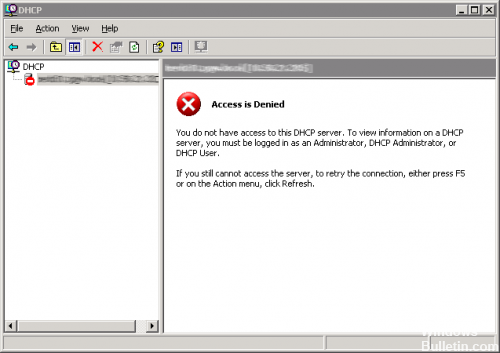
Virhe ilmenee usein sen jälkeen, kun yritetään suorittaa komentokehotteessa oleva ipconfig / atjaunikomento, ja Windows-ongelmien ratkaiseminen voi olla vaikeaa tällä menetelmällä. Alla on joitakin menetelmiä, jotka toimivat muille käyttäjille, joten kokeile niitä ja toivottavasti ratkaisee ongelmasi!
Palomuurin poistaminen käytöstä

- Pidä Windows-kuvakkeenäppäintä alhaalla ja paina X. Selaa valikkoa ja napsauta Ohjauspaneeli.
- Napsauta Järjestelmä ja turvallisuus
- Valitse Ota Windowsin palomuuri käyttöön tai poista se käytöstä.
- Valitse tämä vaihtoehto, jos haluat poistaa Windowsin palomuurin käytöstä (ei suositella) yksityisten ja julkisten verkkojen asetuksissa, ja valitse sitten OK.
Regeditin käyttäminen

Jos haluat lisätä oikeuksia uudelleen, sinun on avattava ohjelma muokata rekisteriä.
Huhtikuun 2024 päivitys:
Voit nyt estää tietokoneongelmat käyttämällä tätä työkalua, kuten suojataksesi tiedostojen katoamiselta ja haittaohjelmilta. Lisäksi se on loistava tapa optimoida tietokoneesi maksimaaliseen suorituskykyyn. Ohjelma korjaa yleiset virheet, joita saattaa ilmetä Windows -järjestelmissä, helposti - et tarvitse tuntikausia vianmääritystä, kun sinulla on täydellinen ratkaisu käden ulottuvilla:
- Vaihe 1: Lataa PC-korjaus- ja optimointityökalu (Windows 10, 8, 7, XP, Vista - Microsoft Gold Certified).
- Vaihe 2: Valitse “Aloita hakuLöytää Windows-rekisterin ongelmat, jotka saattavat aiheuttaa PC-ongelmia.
- Vaihe 3: Valitse “Korjaa kaikki”Korjata kaikki ongelmat.
- Napsauta Käynnistä, sitten Suorita.
- Kirjoita “regedit” ja paina Enter.
- Käytä seuraavia kansioita
\ HKEY_LOCAL_MACHINE \ SYSTEM \ CurrentControlSet \ Services \ DHCP \
\ HKEY_LOCAL_MACHINE \ SYSTEM \ CurrentControlSet \ Services \ Tcpip \
- Napsauta hiiren kakkospainikkeella ja valitse Käyttöoikeudet lisätäksesi käyttöoikeudet.
- Paikallisen palvelu- tai verkkotilin lisääminen
- Anna hänelle täydet valvontaoikeudet.
- Käytä DHCP-asiakaspalvelua kohdassa Palvelut
- Tarkista uudelleen, käyttääkö liitetty käyttäjä oikeaa käyttäjänimeä. Tässä tapauksessa sen on oltava paikallinen tai verkkopalvelu.
- Käynnistä DHCP-asiakaspalvelu uudelleen.
Verkko-ohjainten päivittäminen tai palauttaminen

Ollakseni rehellinen, ohjaimen päivittäminen ja nollaus ovat kaksi vastakkaista toimenpidettä, mutta kaikki riippuu siitä, mikä ohjain toi virheen tietokoneellesi. Jos käytät vanhempia ohjaimia, joita tietokoneesi ei enää tue, päivitys ratkaisee ongelman lähes varmasti.
Jos ongelma ilmenee kuitenkin sen jälkeen, kun olet päivittänyt ohjaimen tavalla tai toisella, katseleminen saattaa riittää, kunnes uusi, turvallisempi ohjain on käytettävissä. Sinun on myös päivitettävä tai palautettava verkkolaite, johon olet yhteydessä Internetiin (langaton, Ethernet jne.), Mutta tee sama prosessi, yksikään niistä ei saa tehdä mitään haittaa.
- Ensinnäkin sinun on poistettava tietokoneeseen asennettu ajuri.
- Kirjoita Laitehallinta-ikkuna Käynnistä-valikko-painikkeen vieressä olevaan hakukenttään avataksesi Laitehallinta-ikkunan. Voit avata Suorita-valintaikkunan myös Windows + R: n avulla. Kirjoita devmgmt.msc kenttään ja napsauta OK tai Enter.
- Laajenna Verkkosovittimet-osio. Tämä näyttää kaikki tällä hetkellä laitteeseen asennetut verkkolaitteet.
Käynnistä DHCP-palvelu uudelleen
Heti kun kaikki luvat on otettu käyttöön, tehdään lopullinen tarkistus. Avaa palvelut.msc ja etsi DHCP-asiakaspalvelu ja tarkista, onko se toimintakunnossa. Valitse Pysäytä ja käynnistä se uudelleen. Varmista myös, että sen käynnistystyyppi on Automaattinen. Monet muut verkkopalvelut riippuvat siitä, ja jos ne eivät, toiset.
Asiantuntijavinkki: Tämä korjaustyökalu tarkistaa arkistot ja korvaa vioittuneet tai puuttuvat tiedostot, jos mikään näistä tavoista ei ole toiminut. Se toimii hyvin useimmissa tapauksissa, joissa ongelma johtuu järjestelmän korruptiosta. Tämä työkalu myös optimoi järjestelmäsi suorituskyvyn maksimoimiseksi. Sen voi ladata Napsauttamalla tätä

CCNA, Web-kehittäjä, PC-vianmääritys
Olen tietokoneen harrastaja ja harrastava IT-ammattilainen. Minulla on vuosien kokemus tietokoneen ohjelmoinnista, laitteiden vianmäärityksestä ja korjaamisesta. Olen erikoistunut Web-kehitys- ja tietokannan suunnitteluun. Minulla on myös CCNA-sertifiointi verkon suunnitteluun ja vianmääritykseen.

